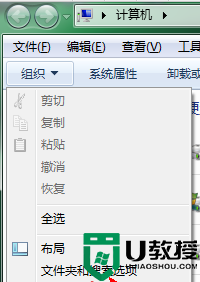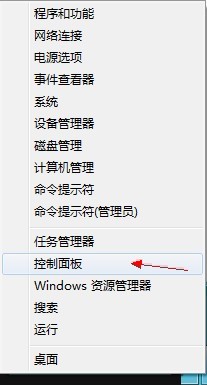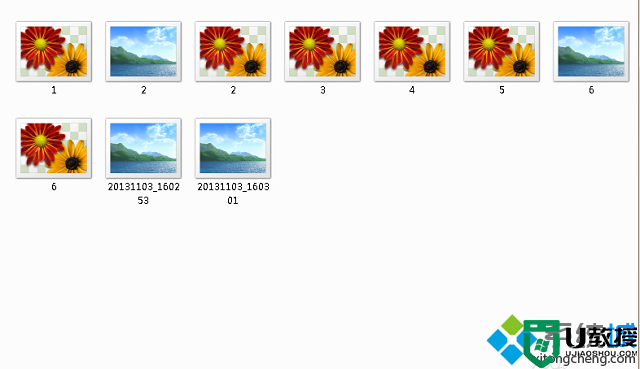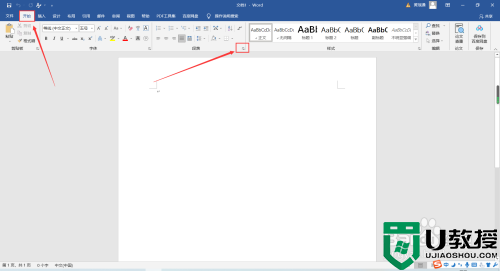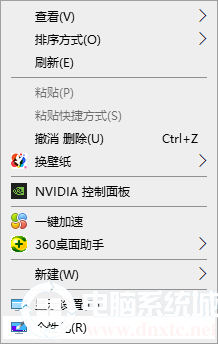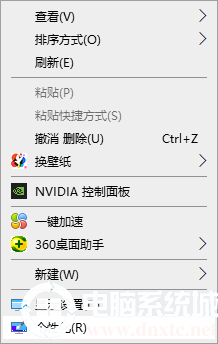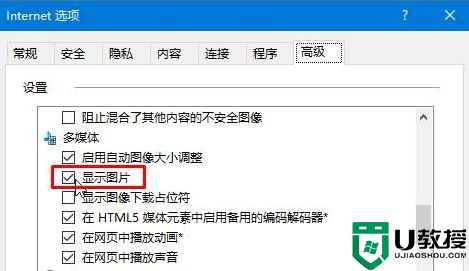系统图标无法显示怎么办|系统图标显示不出来的解决方法
系统图标无法显示怎么办?在使用电脑的过程中,可能大家都曾碰到过这样的局面,有些图标无缘无故显示不出来,以一个白色的空图标代替。
系统图标显示不出来的解决方法:
解决方法1:
1、图标显示不出来,首先要排除系统异常的情况。比如:电脑中毒,系统文件缺失,软件不兼容等等。
如果以上各项均没有问题,图标仍然显示不出来,则很可能是系统图标缓存出了问题。
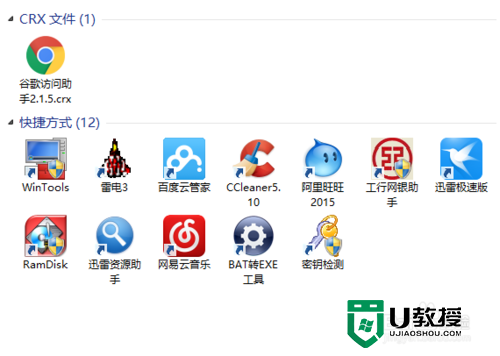
解决方法2:
1、在这里,我们以 Win8.1 系统为例。首先,在桌面打开这台电脑。

2、然后,在打开的窗口中切换到“查看”选项卡,再勾选“隐藏的项目”(默认该项是没有勾选的)。
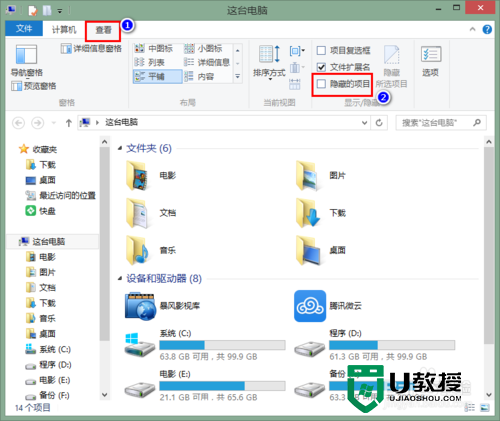
3、进入到 C:UserszxbAppDataLocal 目录下。在这儿请大家注意:其中的 zxb 为当前正在使用的用户名,可能每个人的电脑都不尽相同。
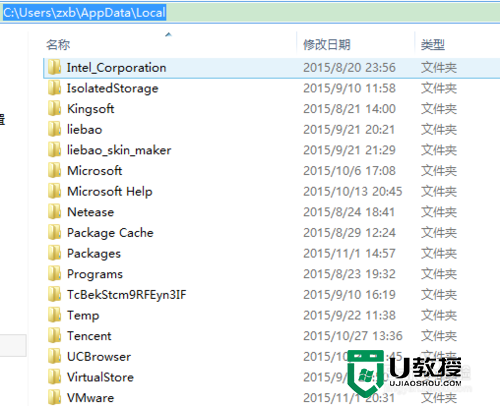
4、在该目录下找到 IconCache.db 文件,将其删除。
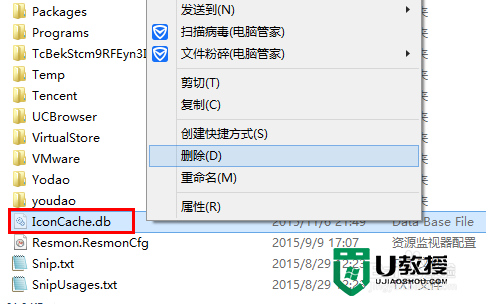
5、因为需要删除文件,考虑到部分朋友可能有顾虑,在此作一下说明:IconCache.db 是图标缓存文件,当我们将旧的图标缓存文件删除后,系统会自动重建新的图标缓存,所以不会有妨碍。
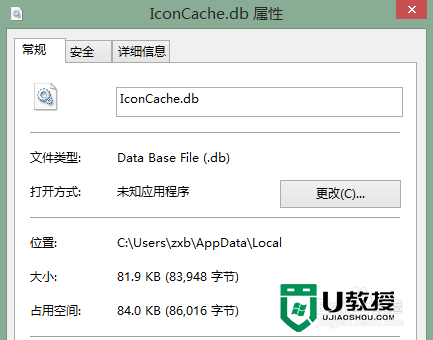
6、这时候,再去查看那些显示不出来的图标,就会发现全部都能正常显示了。
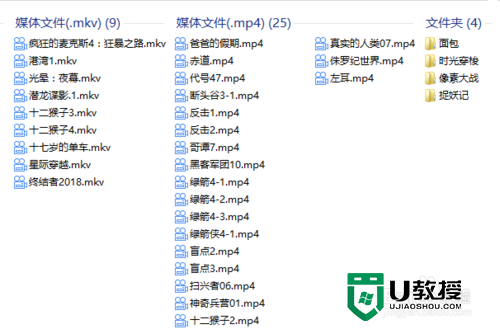
【系统图标无法显示怎么办】以上就是全部的内容了,遇上相同的问题需要解决,或者还有其他优盘装电脑系统的疑惑的话,大家都可以上u教授查看相关的处理方法。